Søgefunktionen i Windows er en vigtig funktion, selvom vi normalt ikke bruger den hver dag. Efterhånden som vores harddiskplads bliver større og billigere, har vi en tendens til at gemme endnu flere filer og gider ikke at slette dem. Hvis dine filer ikke er arrangeret i rækkefølge, er chancerne for, at du glemmer, hvor de vigtige filer er, og her kommer den nyttige søgefunktion til at redde ved at lokalisere den forkert placerede fil ved hjælp af en kombination af filnavne, udvidelser, dato ændret osv.
På et ældre Windows-operativsystem, f.eks. XP, kan du starte søgevinduet ved at trykke på WIN + F, eller når du er i Windows Stifinder, fungerer både F3 eller Ctrl + F også. Nyere versioner af Windows som 7, 8 og 10 er meget lettere ved blot at trykke på Start-tasten på dit tastatur, og du kan begynde at skrive de ord, du vil søge efter.

Selvom Microsoft har gjort en indsats for at forbedre søgefunktionen i Windows, er der nogle brugere, der ikke kan lide at bruge Windows-søgningen, fordi de hævder, at den ikke finder den fil, de leder efter. Det er meget sandsynligt, at en brugers problem er, og de søger ikke med de rigtige nøgleord eller ser endda på den rigtige sti. Hvad angår nogle af computerkyndige brugere, foretrækker de at deaktivere den indekseringstjeneste, der konstant scanner computerens indeksplaceringer, en metode, der også findes på nogle tredjeparts søgeværktøjer, såsom Find32, Alt, TheSearchMan osv.
Hvis du er en af dem, der ikke kan lide at bruge Windows-søgefunktionen, er her 5 gratis realtids-ikke-indekserende søgefunktioner, som du kan prøve. 1. SearchMyFiles
SearchMyFiles er et gratis og bærbart søgehjælpeprogram for Windows, der kun vejer ind til 84 KB for 32-bit build, mens 64-bit er lidt større i størrelse ved 206KB. Det er skabt af Nir Sofer, forfatteren af mange nyttige og gratis værktøjer, der hovedsageligt fokuserer på enkelheden snarere end prangende eller moderne design. Derfor er de fleste, hvis ikke alle, Nir Sofer's værktøjer gratis, bærbare, små i størrelse og lys på systemressourcer.

Ved start af SearchMyFiles finder du et vindue med søgemuligheder, der præsenteres sammen med programmet. Vinduet med søgeindstillinger kan være en smule overvældende, især for nybegyndte computerbrugere, men der er kun nogle få indstillinger, der kræver brugerinput for at starte en søgning.
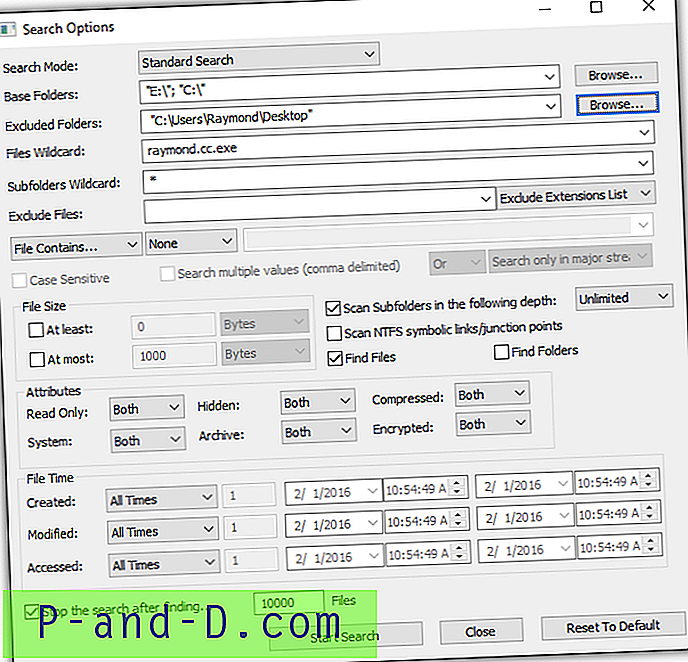
For at udføre en grundlæggende søgning skal du først sikre dig, at tilstanden "Standard søgning" vælges. Derefter kan du vælge den mappe eller det drev, du vil søge, fra "Basismapper". "Files Wildcard" er det sted, hvor du specificerer navnet på den fil, du vil søge efter. Bemærk, at jokertegn som stjerne * og spørgsmålstegn? understøttes. Klik på knappen Start søgning vil øjeblikkeligt søge efter filen baseret på indstillingerne.
Der er mange andre søgemuligheder, som du kan bruge, f.eks. Filstørrelse, attributter, filtid, maksimalt antal resultater, mapper og ekskludering af filer osv. Ikke kun kan det søge efter filer, SearchMyFiles kan også søge efter tekst inde i en fil og også duplikatfiler.
Det vigtigste er, at du skal sikre dig, at du bruger den rigtige version baseret på Windows-operativsystemet. For eksempel skal 64-bit Windows helst bruge 64-bit build af SearchMyFiles og vice versa.
Download SearchMyFiles
2. XSearch
Hvis du foretrækker noget, der ligner SearchMyFiles, der er bærbart og lille i størrelse, men ikke overvælder dig med søgemuligheder, når du kører programmet, kan du prøve XSearch. XSearch er et enkelt bærbart eksekverbart program, der er 211 KB i størrelse, og det kan ikke blive lettere at bruge. Kør blot programmet, indtast filnavnet, gennemsøg stedet for at søge og klik på knappen Søg.
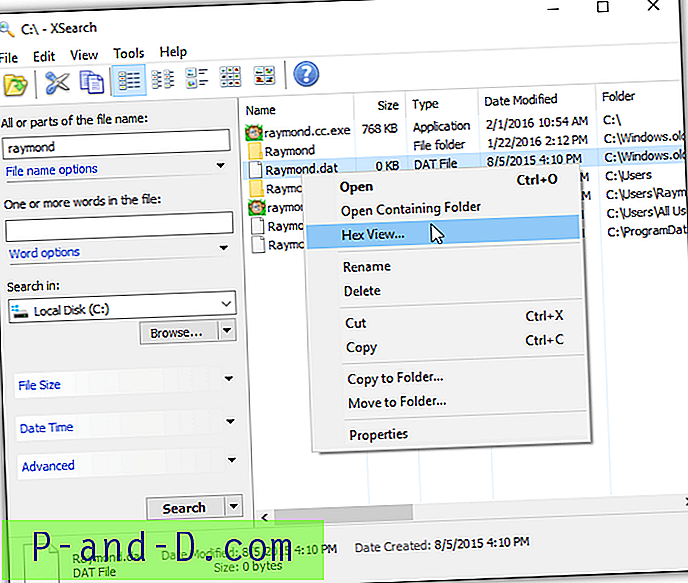
Der er valgfrit yderligere søgemuligheder, såsom filnavnindstillinger, filstørrelse, dato og attributter, der kan hjælpe dig med at gennemføre søgefunktionen meget hurtigere. Bortset fra at søge efter filer, er XSearch også i stand til at søge efter ord i filer. En interessant funktion, der findes i XSearch, er en hex-fremviser, der bruger bufferteknologi til at se de rå binære data for en stor fil uden at bremse din computer.
Vær opmærksom på, at XSearch er et 32-bit-program, så der er nogle begrænsninger, når de bruges på 64-bit version af Windows-operativsystem, såsom manglende evne til at få adgang til den rigtige System32-mappe, men i stedet bliver automatisk omdirigeret til SysWow64.
Download XSearch
3. UltraSearch
UltraSearch er et andet gratis realtid, ikke-indekseringssøgningsværktøj oprettet af JAM Software, det samme firma, der skaber den fremragende TreeSize-software, der hurtigt viser dig størrelserne på mapper på din computer. Dette er grunden til, at du finder nogle referencer til TreeSize-softwaren i UltraSearch-programmet. Når du sammenligner UltraSearch med de foregående 2 værktøjer nævnt ovenfor, vil du opdage, at UltraSearch er meget hurtigere på grund af at arbejde direkte på Master File-tabellen til NTFS-partitionerne.
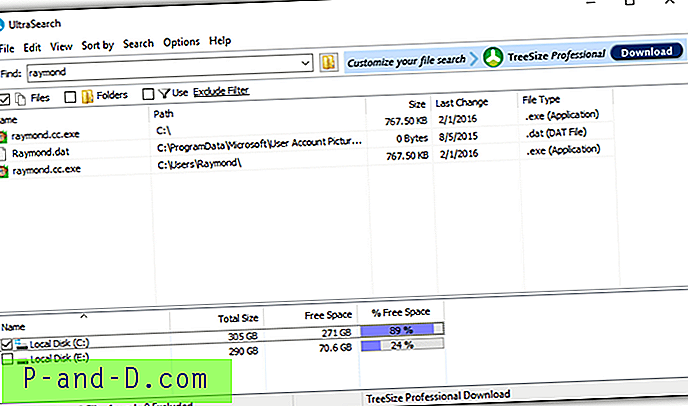
UltraSearch understøtter jokertegn og almindelige udtrykssøgemønstre sammen med valgfri ekskluderingsfiltre. Da UltraSearch er ekstremt hurtig, er der ikke behov for andre søgemuligheder, såsom dato / tid, filattributter og filstørrelse for at fremskynde søgeprocessen. UltraSearch er et solidt søgefunktion for Windows, men det bruger lidt mere hukommelse tæt på 100MB under test.
Download UltraSearch
4. FileLocator Lite
FileLocator Lite er tidligere kendt som Agent Ransack og er den gratis reducerede funktionalitetsversion af den betalte FileLocator Pro. Selvom en masse funktioner såsom søgning efter fil hash, søgning i komprimerede arkiver og osv. Er blevet fjernet i Lite-versionen, er det stadig et meget godt værktøj at søge efter filer eller endda indeholde tekst ved hjælp af deres lynhurtige flertrådede C ++ baserede søgealgoritmer.
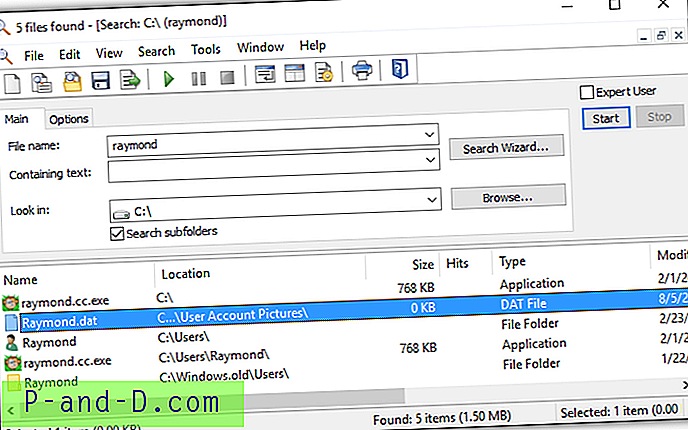
Søgning efter filer ved hjælp af FileLocator Lite er selvforklarende uden en læringskurve. Indtast det filnavn, du vil søge på, på hovedfanen, og vælg det bibliotek, du vil kigge i. Hvis du gerne vil indsnævre din søgning, markerer du afkrydsningsfeltet "Ekspertbruger" en ekstra fane Datoer sammen med filstørrelse og datoindstillinger.
Hvis FileLocator Lite ikke er let nok til at bruge, leveres den med en unik funktion kaldet "Search Wizard", der beder dig et par række spørgsmål til at lede dig gennem at søge efter filer på din computer. Først beder den om navnet på filen, efterfulgt af muligheden for at søge i indholdet af filen og til sidst placeringen.
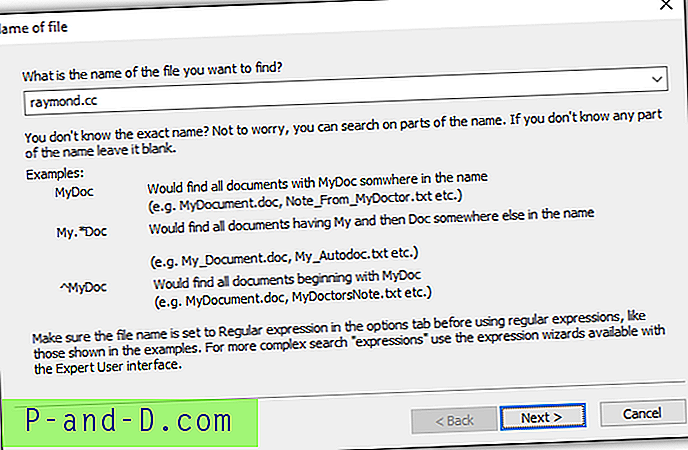
En anden unik funktion, der findes i FileLocator Lite, er muligheden for at erstatte standard Explorer-søgning. Dette betyder, at når du trykker på hurtigtasten F3 eller Ctrl + F i Windows Stifinder, vil FileLocator Lite blive lanceret i stedet for at bruge den indbyggede søgefunktion i Windows.
I modsætning til en masse freeware-programmer i dag, der er bundet med adware i deres installationsprogram, er FileLocator Lite ren fra alle disse unødvendige og uønskede stykker software og irriterer dig ikke kontinuerligt for at opgradere til deres Pro-version.
Download FileLocator Lite
5. UltraFileSearch Lite
I lighed med FileLocator Lite er UltraFileSearch Lite også gratis, men med reduceret funktionalitet i den fulde shareware-version. Nogle af de funktioner, der ikke er tilgængelige i Lite-versionen, er miniaturevisning, multi-select support, batch-omdøbning, beregning af mappestørrelse, søg efter længde på filnavn / sti og eksport til XML eller HTML med links.
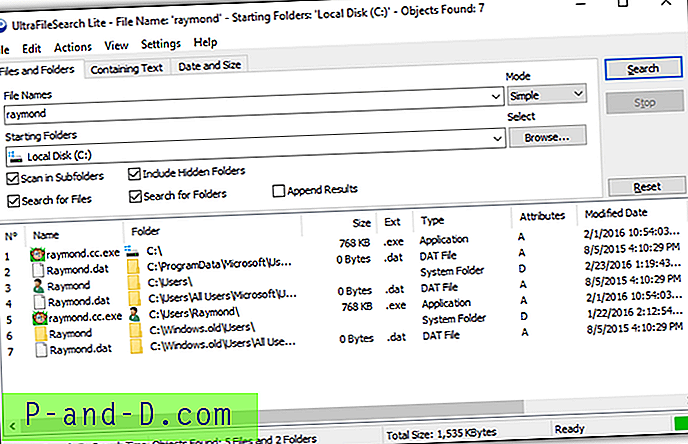
Den grafiske brugergrænseflade til UltraFileSearch Lite ligner FileLocator Lite. Søgemulighederne er strategisk placeret, hvilket gør det meget brugervenligt. For at søge efter en fil kan du gøre det fra arkivering af filer og mappe, indtaste filnavnet, gennemse startmappen for at søge og vælge de ekstra indstillinger, såsom scanning af undermapper, inkludere skjulte mapper, søge efter filer eller søge efter mapper. Du kan også søge efter tekst eller endda sætninger i filer fra fanen Indeholdende tekst og konfigurere til at springe søgningen efter bestemte filer såsom skjult, system, billede, lyd eller video.
UltraFileSearch Lite klarer sig meget godt og forbruger heller ikke mange systemressourcer. En officiel bærbar build af UltraFileSearch kan downloades fra deres websted.
Download UltraFileSearch Lite





